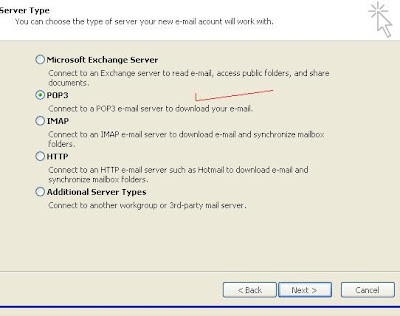1. Terlebih dahulu kita harus punya alamat e-mail diyahoo.co.id (bukan yahoo.com) untuk yahoo.com hanya bisa pada MS.OUTLOOK 2007
2. Setelah punya email, loginlah terlebih dahulu
3. Setelah login pilih OPSI pada Menu Paling kanan
4. Kemudian Pilih POP&Penerusan
5. Lalu Klik membuat atau mengedit POP & penerusan
6. Lalu Ceklist Pada Akses Web & POP
7. Setelah itu klik Tombol Simpan pada tombol diatas Untuk menyimpan settingan
8. Sekarang kita sudah selesai Pada Setingan Email.
KEMUDIAN SETTINGAN PADA MS.OUTLOOK
1. Buka ms.outlook
2. Dari menu Tools, pilih “Email Accounts.”

3. Kemudian Pilih Add New e-mail account

4. Lalu klik Next
5. Lalu pilih POP3 atau IMAP
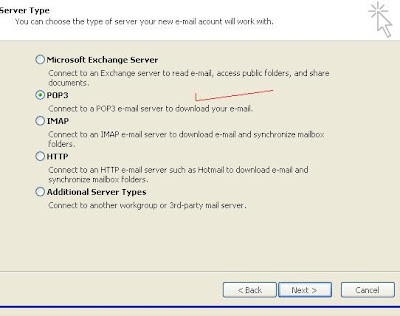
6. Pilih Next
7. Lalu Akan Muncul Tampilan Seperti Berikut Ini:

Pada
-Your Name : masukan nama Anda (ex:baim)
-E-mail Adrees : nama e-mail yang kita bikin diyahoo.co.id (ex:bankbaim@yahoo.co.id)
-User name : akan keluar sendirinya jika alamt email sudah ada.
-Password : masukkan password email kita
-Incoming mail server ketik : pop.mail.yahoo.co.id
-Outgoing mail server ketik : smtp.mail.yahoo.co.id
8. Kemudian klik TEST ACCOUNT SETTINGS untuk mengtes apakah sudah benar apa belum, jika sudah benar atau sudah nterhubung dengan benar melalui internet maka akan tampil seperti ini :

9. Lalu Close pesan tersebut dan pilih Next untuk melanjutkan
10. kemudian akhiri dengan finish
11. untuk mentes apaka sudah sukses apa belum klik pada menu send/receive seperti gambar berikut :

12. Lalu muncul seperti ini :

13. Jika sudah sukses maka akan kelihatan seperti ini :

14. selamat anda sudah berhasilll.
15. klik pesan tersebut jika ingin membaca
16. jika untuk mencek email lagi atau mendownloadnya maka klik SEND/RECEiVE lagi seperti pada tahap 11.